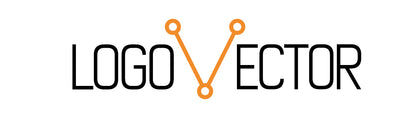Votre panier est vide
Headphones
Comment faire le contour des lettres
Dans ce blog, vous apprendrez à créer des contours de lettres dans divers programmes tels que Adobe Illustrator, Adobe Photoshop et Indesign. Si vous n'avez aucune connaissance, nous sommes heureux de vous aider à convertir votre police encontours de lettre.
Comment faire le contour des lettres sur Illustrator
- Assurez-vous que tous les calques sont déverrouillés. Allez dans le menu principal > Fenêtre > Calques et supprimez l'icône du cadenas de tous les calques.
- Sélectionnez toutes les polices. Pour vous assurer que tout est sélectionné, dans le menu principal, accédez à Sélectionner > Tout. Peu importe que des objets non textuels soient également sélectionnés.
- Créer des contours : dans le menu principal, accédez à Type > Créer des contours, comme indiqué à droite. Pour vous assurer que toutes les polices sont soulignées, ayez des lettres avec des nœuds lorsqu'elles sont sélectionnées, comme dans l'exemple ci-dessous.
- Cliquez sur "Enregistrer sous" pour enregistrer le fichier sous un nouveau nom, en préservant le fichier principal d'origine.

Comment faire le contour des lettres sur Photoshop
Si vous utilisez Photoshop et que vous souhaitez créer vos contours de lettres, suivez les étapes ci-dessous :
- Démarrez Photoshop et saisissez le texte que vous souhaitez encadrer ou ouvrez un document existant.
- Allez dans la section Calques, faites un clic droit sur le calque de texte et sélectionnez "Options de fusion".
- Cochez la case à côté de Contour.
- Ajustez la taille, la position, le mode de fusion, l'opacité et la couleur du contour.
- Appuyez sur "OK" lorsque vous avez terminé.

Créer des contours de lettre sur inDesign
Il est également possible de créer des contours de lettres dans InDesign. Lorsque vous utilisez l'outil Sélection directe pour survoler du texte converti en contours, InDesign affiche le chemin et les points du chemin. Vous pouvez simplement faire glisser le point que vous souhaitez modifier. La fonction Pathfinder fournit des options pour ajouter, soustraire, intersecter, exclure le chevauchement et le retour négatif dans un chemin. Le panneau Pathfinder, situé sous Fenêtre> Objet et mise en page> Pathfinder, contient le mêmes options trouvées sous Objet> Chemins, Objet> Pathfinder, Objet> Convertir la forme et l'objet> Convertir le point.